怎样用软件修人脸,去瑕疵,同时保持皮肤质感?
1、下载安装好portrait软件后,
打开它。进入到界面。
选择图片。
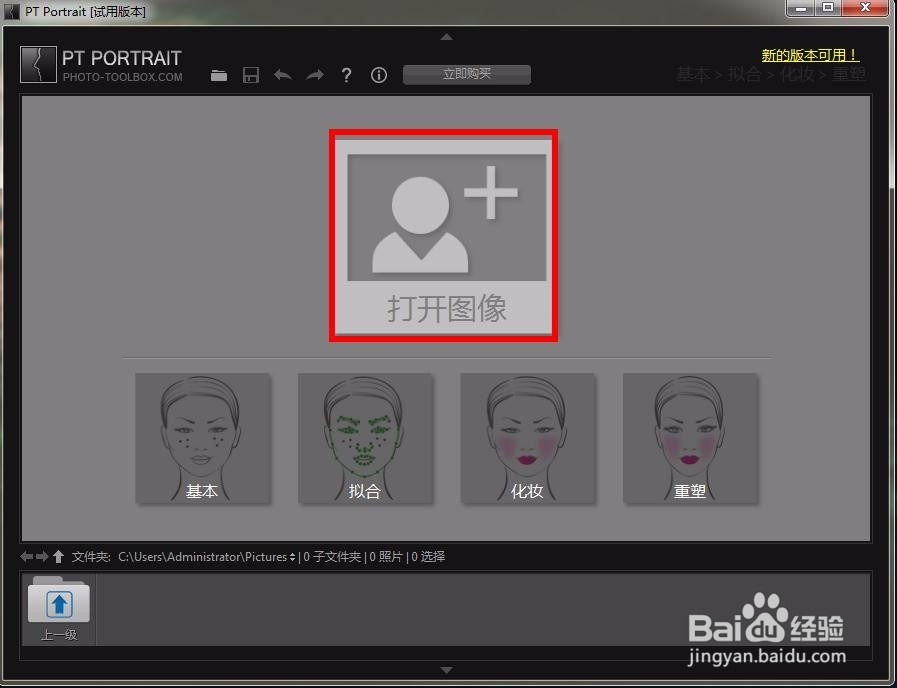
2、选择图上片后,
按“打开”
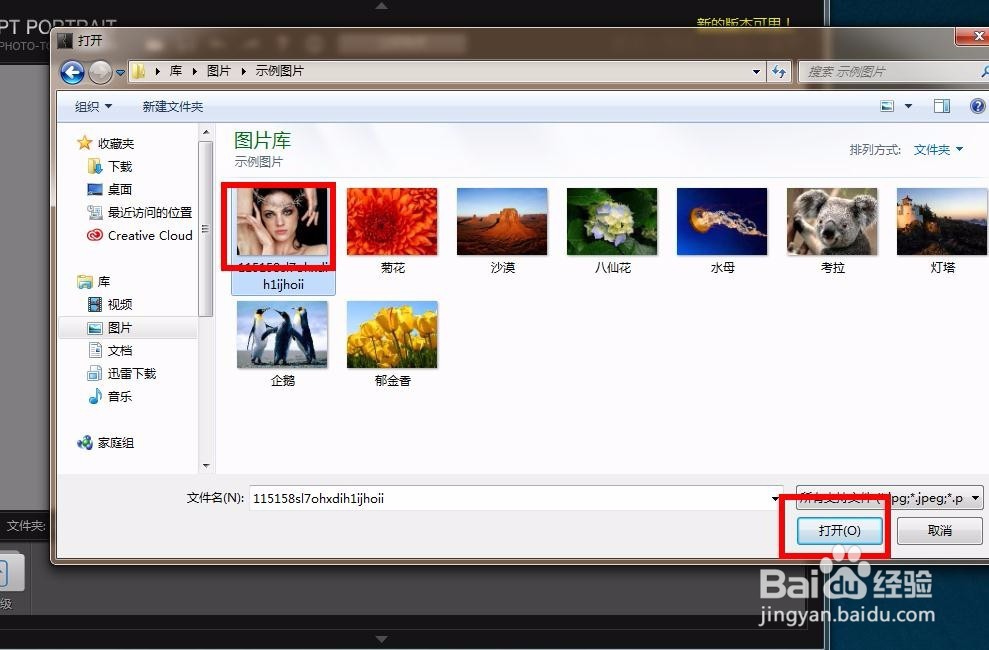
3、可以在右侧,调整图片的对比度、饱和度之类。
这里就不调整了,
直接“下一步”
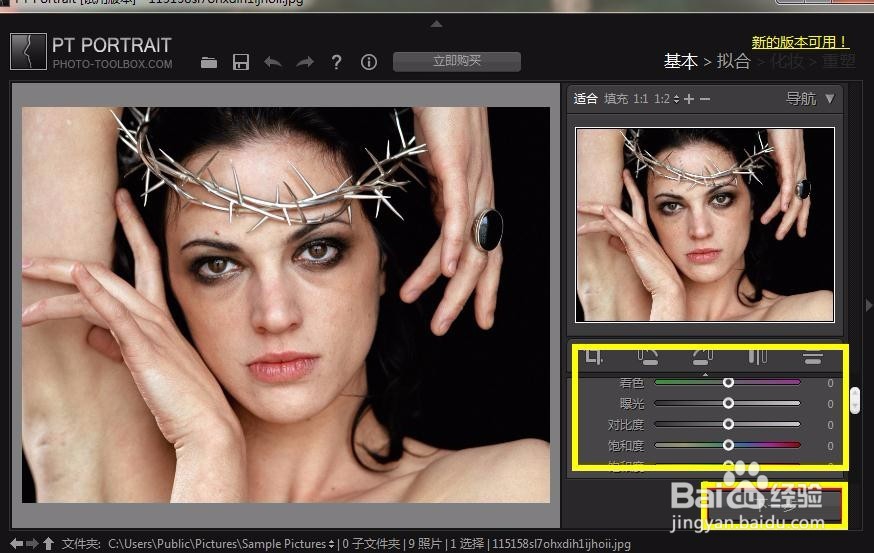
4、因为是正面图,
所以选择第一个模型。

5、这时,会提示你用光标选择“左眼外角”
右侧有选择提示。
在大图左眼角处点击。
这里:不需要太精确,
因为后面可以精调。
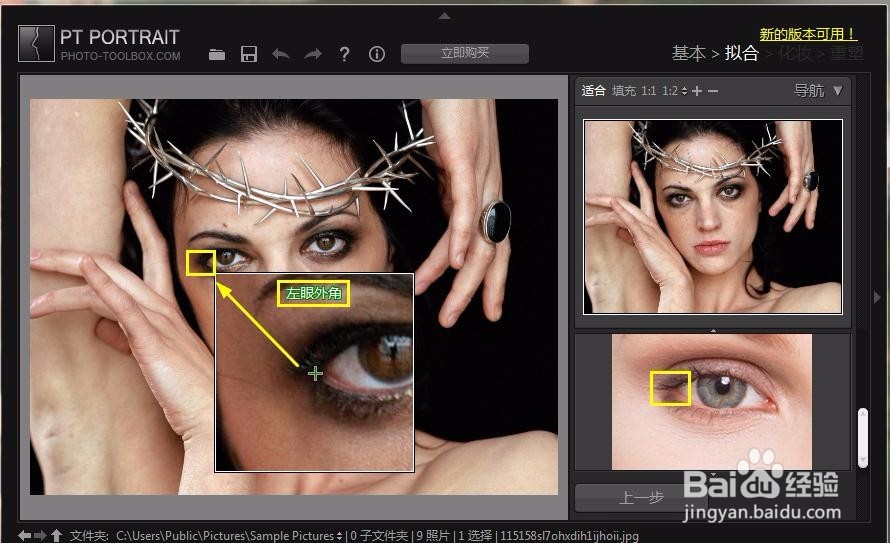
6、选择“右眼外角”
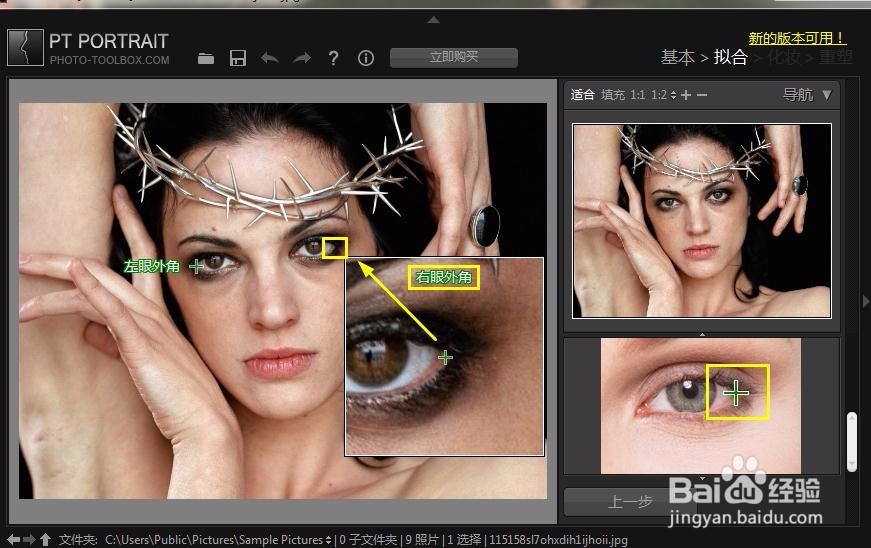
7、选择鼻尖
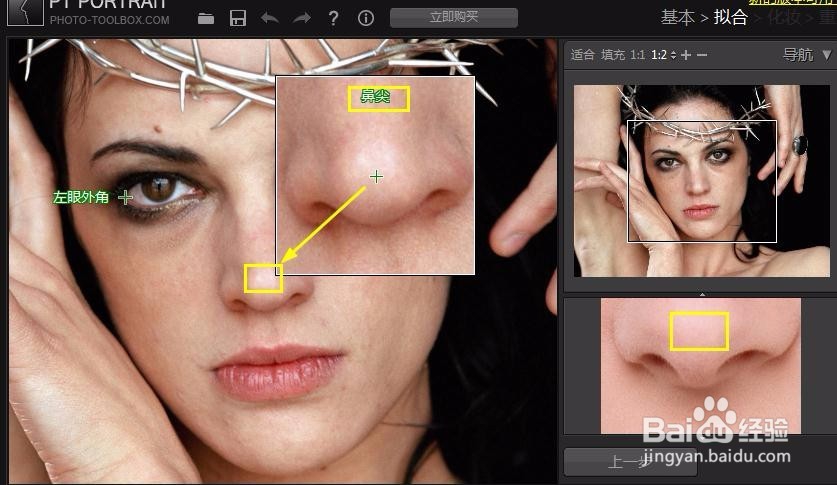
8、选择左嘴角

9、选择右嘴角
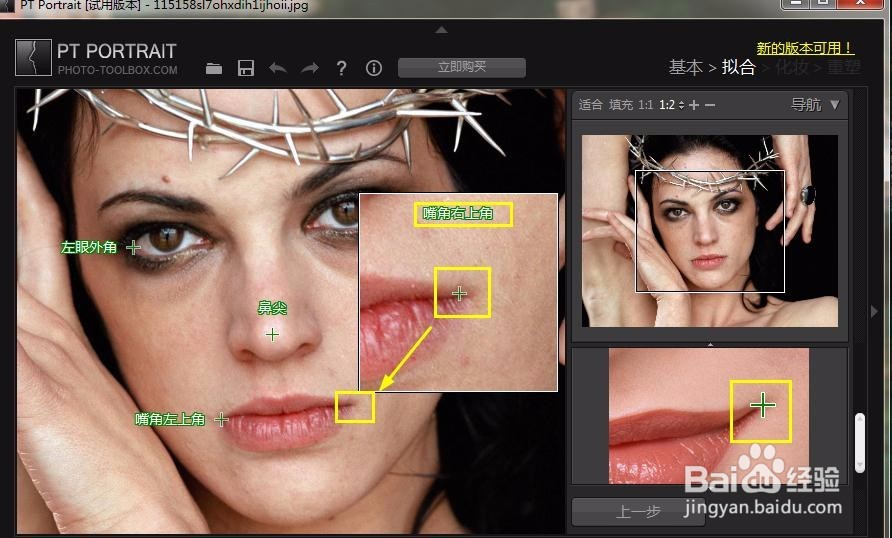
10、选择下巴
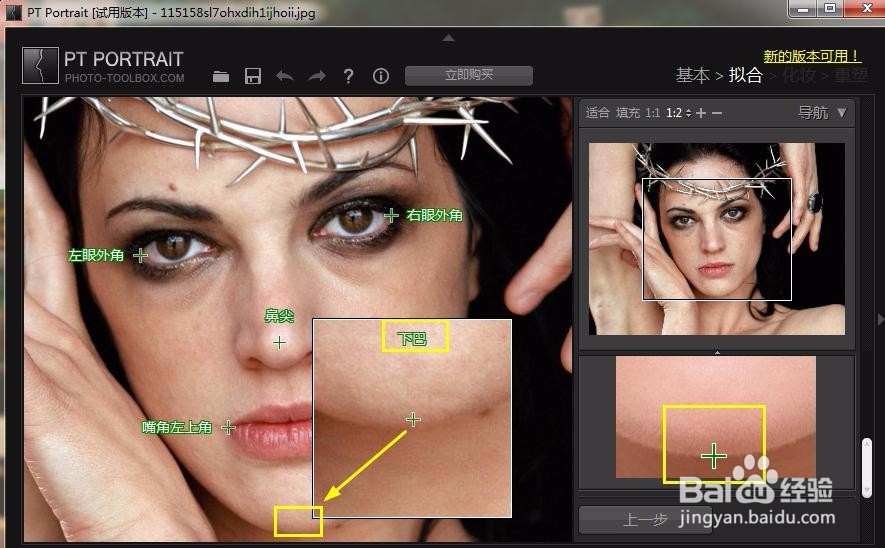
11、这时,会自动得到描点。
如图

12、根据右侧图示,
精调这些描点到合适位置。
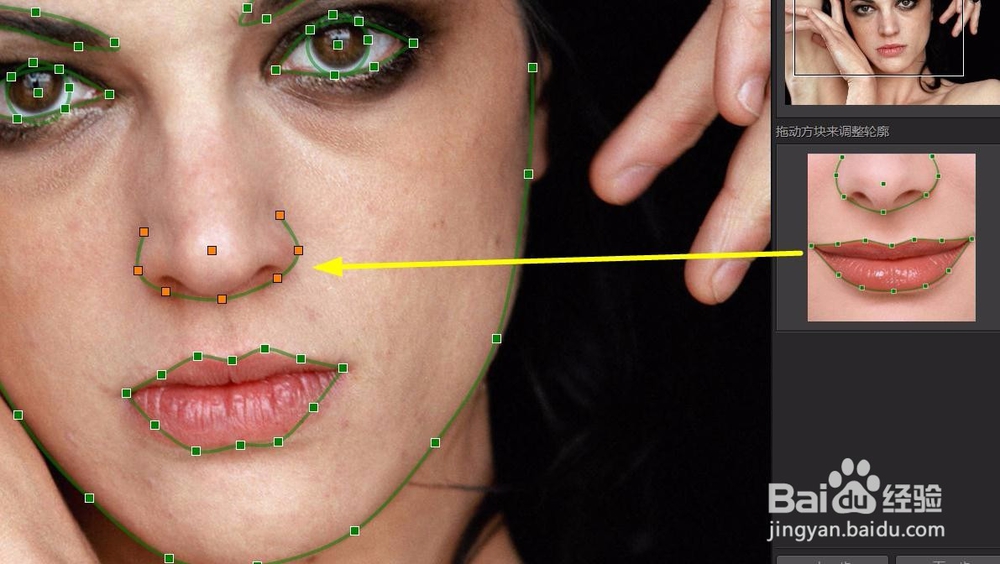
13、调整好后,选择下一步。
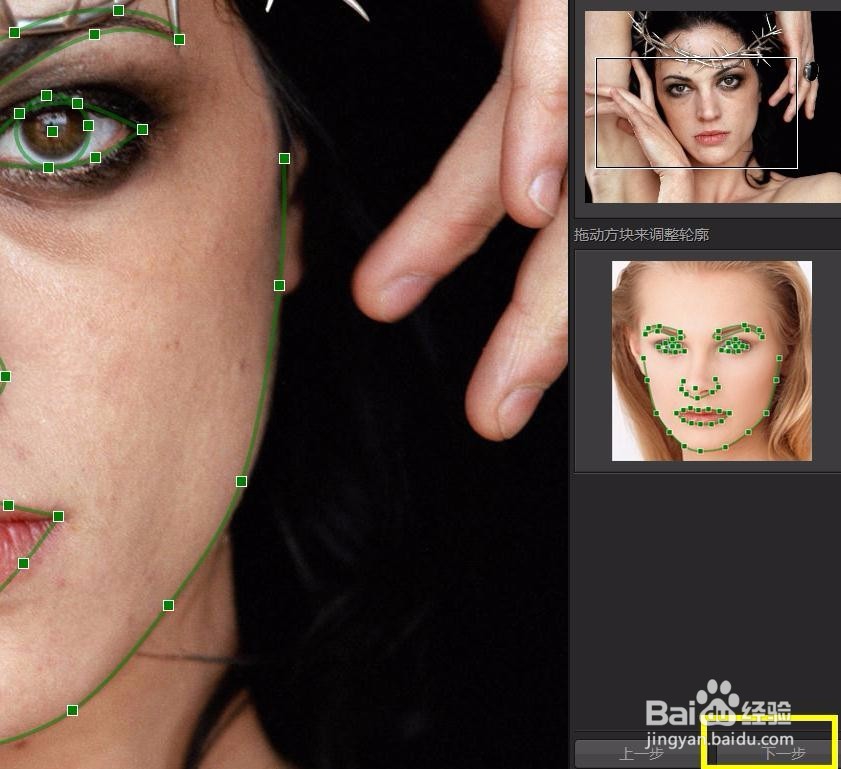
14、继续下一步,
会得到修扣的效果。
是不是很有纹理质感。

15、继续下一步。
保存,即可。
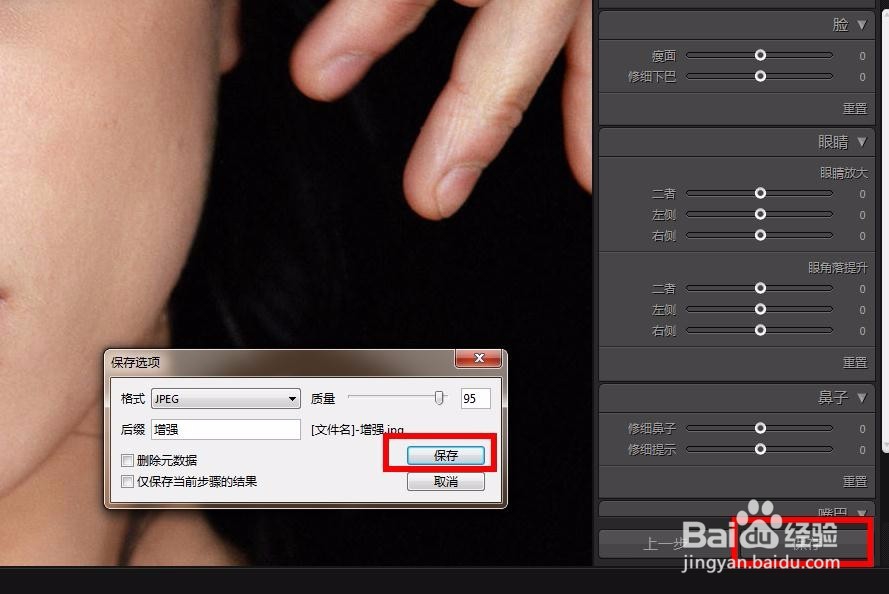
声明:本网站引用、摘录或转载内容仅供网站访问者交流或参考,不代表本站立场,如存在版权或非法内容,请联系站长删除,联系邮箱:site.kefu@qq.com。
阅读量:138
阅读量:175
阅读量:88
阅读量:46
阅读量:74